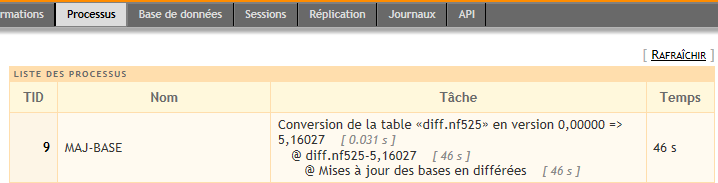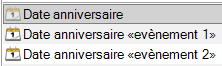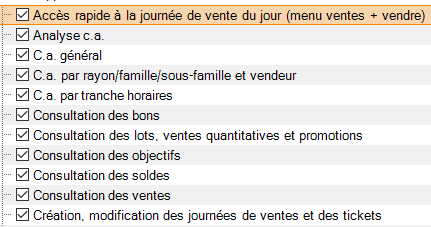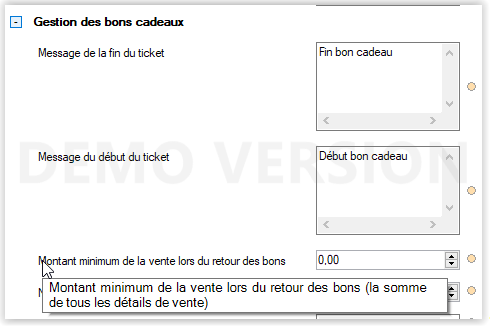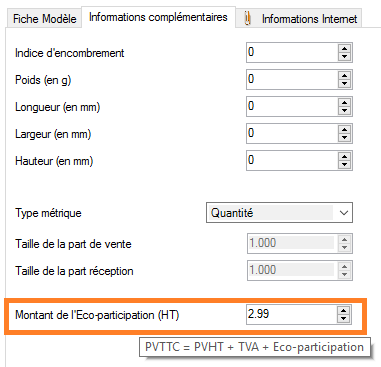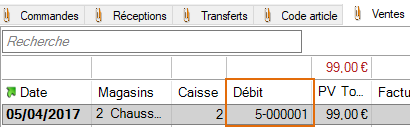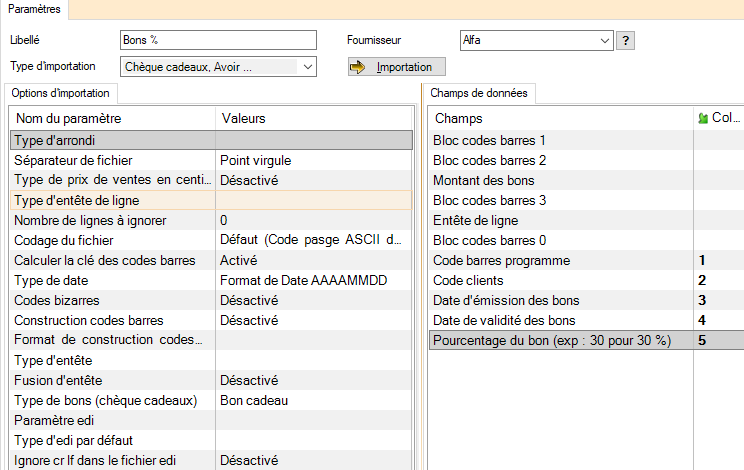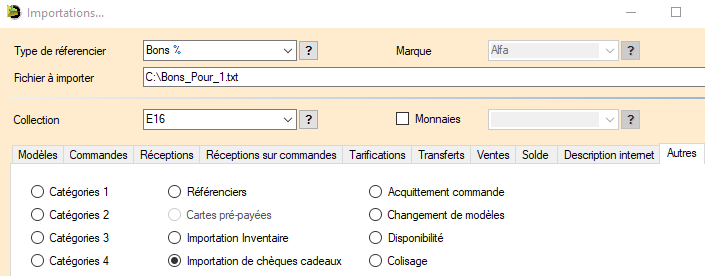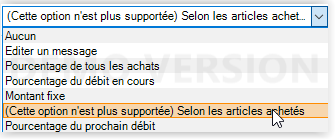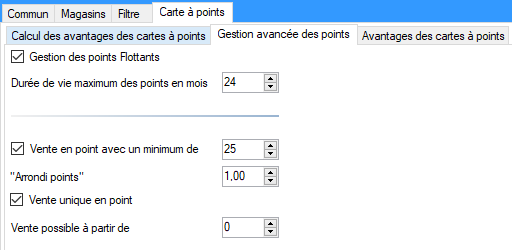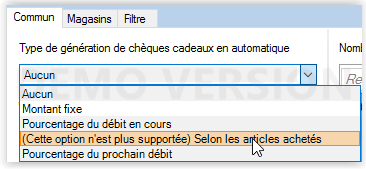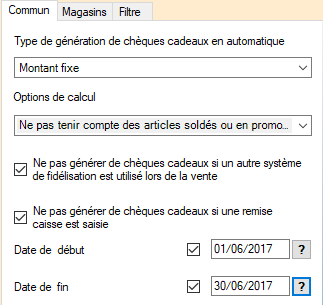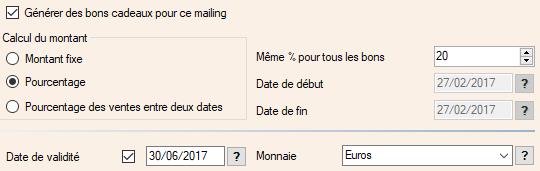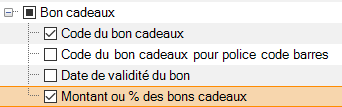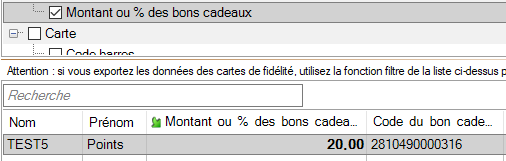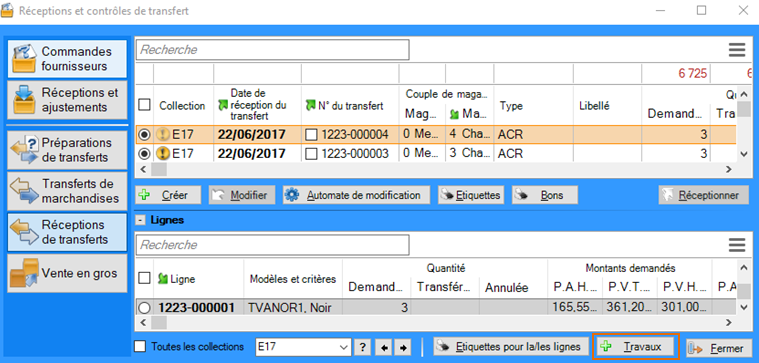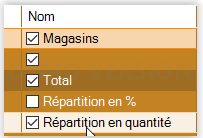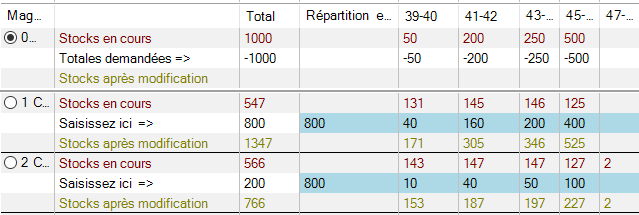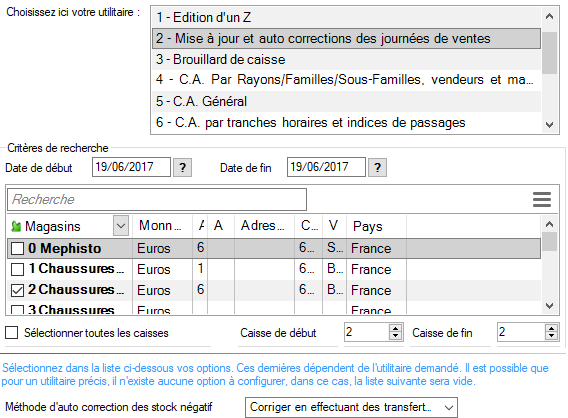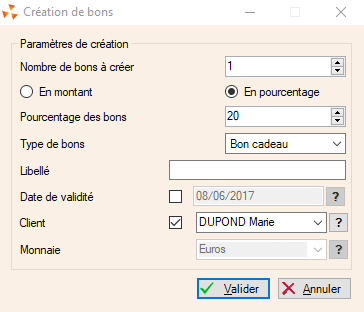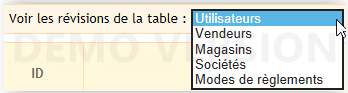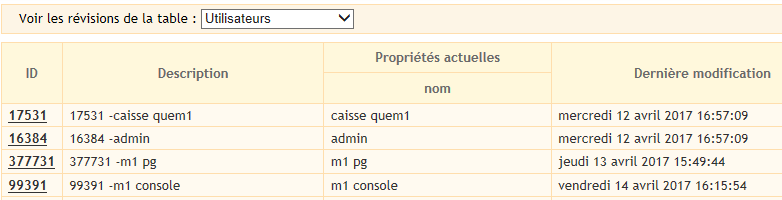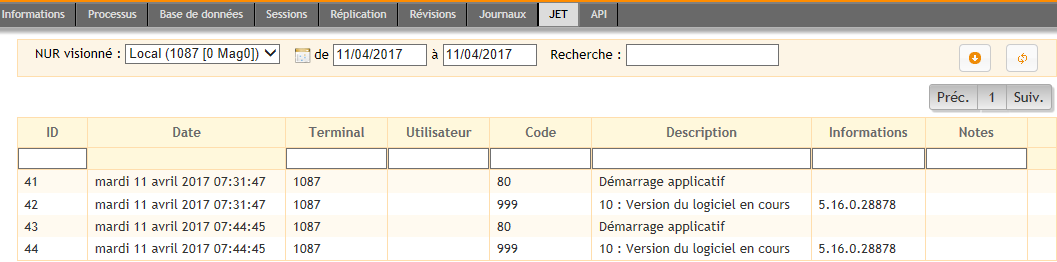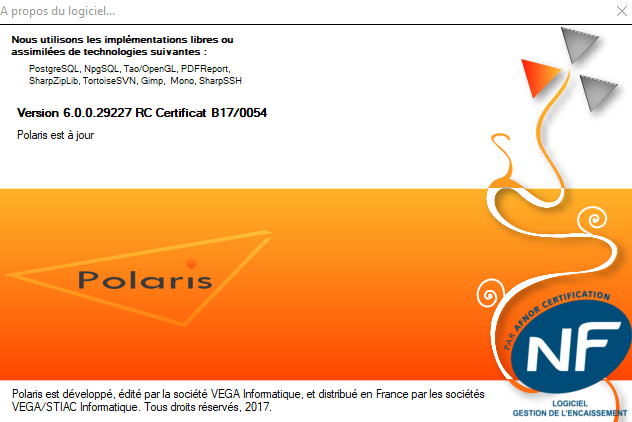Notes de version de Polaris 6.00
Revenir à la page des versions
Migration base
Vous pouvez visualiser le processus de mise en jour en différée dans les journaux :
- Aller au menu Utilitaires > Infos Service
- Onglet 'Processus' : Nom "MAJ-BASE"
Divers
Filtres
Filtres client "Date d'anniversaire" et "Date d'anniversaire (événement 1 et 2)"
Trois nouveaux filtres permettent de sélectionner les dates d'anniversaire des clients en fonction du jour et du mois sans tenir compte de l'année.
- Aller au menu Clients > Fiche client
- Filtres > Filtre personnalisé
- Clic sur tous les filtres
- 3 nouveaux filtres vous permettent de filtrer les clients sur la date d'anniversaire pour la semaine en cours, le mois en cours, la semaine prochaine ... :
- Date d'anniversaire
- Date d'anniversaire événement 1
- Date d'anniversaire événement 2
Filtres "Autres filtres" : toujours en principal
Le filtre "Autres filtres" sera désormais toujours affiché par défaut qu'il soit défini en filtre principal ou pas.
IpolarisStore : Sites IPS en HTTPS
Pour activer le HTTPS, veuillez contacter un commercial pour acquérir l'option.
Menu "Système"
Gestion des utilisateurs
Un nouveau droit utilisateur de vente "Accès rapide à la journée de vente du jour (menu ventes + vendre)" contrôle l'accès à la caisse via l'icone de caisse ou le menu Ventes > vendre. Auparavant, il était soumis au même droit que la liste des ventes (ancien droit "Saisie des ventes").
L'ancien droit utilisateur de vente "Saisie des ventes" a été renommé Création, modification des journées de vente et des tickets.
- Aller au
menu Système > Gestion des utilisateurs ou des groupes d'utilisateurs Modifier- Se positionner sur l'onglet
"Droits" - Dérouler la rubrique "Module de vente"
- Le droit "Accès rapide à la journée de vente du jour (menu ventes + vendre)" est coché par défaut :
- Si vous le décochez, l'utilisateur n'aura plus accès au menu Ventes > Vendre.
| Droits de la rubrique "Module de vente" | Description |
|---|---|
| Accès rapide à la journée de vente du jour (menu ventes + vendre) | Ce droit restreint la caisse.
Disponible dans le menu : [Ventes] [Vendre] et icône de caisse |
| Consultation des ventes | Ce droit restreint la consultation des ventes (si le droit "Création, modification des journées de vente et des tickets" est décoché).
Disponible dans le menu : [Ventes] [Liste des ventes] :
|
| Création, modification des journées de vente et des tickets | Ce droit restreint la saisie et la création des journées de vente et des débits.
Disponible dans le menu : [Ventes] [Vendre] :
|
Droits utilisateurs de vente obsolètes
Les droits utilisateur "Autoriser la modification du prix de vente unitaire (contrôle saisie de ligne)" et la demande de confirmation deviennent obsolètes puisque le contrôle des droits utilisateurs s'effectue désormais à la validation du débit.
- Aller au menu Système > gestion des utilisateurs ou des groupes d'utilisateurs
- Modifier
- Onglet Droits
- Dérouler "Module de vente" puis "Autorisation"
- Le droit utilisateur Autoriser la modification du prix de vente unitaire (contrôle saisie de ligne)(obsolète non supporté) est désormais obsolète :
- Dérouler "Module de vente" puis "Demande de confirmation"
- Le droit utilisateur "Ne demander aucun mot de passe pour autoriser la modification du prix de vente unitaire (contrôle saisie de ligne) (obsolète non supporté)" est désormais obsolète :
Journaux du système : suppression de la fenêtre de visualisation des anciens journaux
Journaux du système (nouvelle version)
De nombreux programmes loggent désormais les résultats des traitements dans les journaux du système nouvelle version et non plus dans les anciens journaux.
Les anciens journaux figurent dans le menu Système > Journaux du système (nouvelle version) et ne sont pas migrés vers les nouveaux journaux.
Les nouveaux journaux sont accessibles depuis le menu :
- Système > Journaux du système (nouvelle version)
- ou Utilitaires > infos services > onglet "Journaux"
- Se positionner sur la colonne "Journal" et saisir le nom du journal associé au programme dont la liste figure ci-dessous.
Journaux du système (nouvelle version) : noms des journaux
| Journal | Description |
|---|---|
| Client masse | Modification massive des clients. N'affiche pas le bilan à la fin du traitement.
Disponible dans le menu : [Analyses] [Travaux sur listes ou filtres de clients] |
| Compteur | Compteur de passages
Disponible dans le menu : [Système] [Mes tâches automatisées] [Tâche "Compteur de passages"] |
| Connexion | Trace les connexions au système. |
| Ctrl-Diff | Contrôle des différences de transfert. |
| Exportation | Exportation générales |
| Facturation auto | Facturation automatique.
Facturation automatique déclenché à intervalle régulier Disponible dans le menu : [Ventes] [Facturation] [Bouton "Forcer la facturation auto"] |
| Fusion client | Journaux sur la fusion des clients. |
| Geolocalisation | Tâche de calcul de géolocalisation.
Disponible dans le menu : [Système] [Mes tâches automatisées] [Tâche "Localisation de villes"] |
| Importation | Importations générales. Dans la messagerie, la pièce jointe n'existe plus elle est remplacée par un lien vers le journal.
Disponible dans le menu : [Système] [Mes tâches automatisées] : - [Rubrique "import/export"] ["Importation"] - [Rubrique "import/export"] ["Importation de photos"] - [Rubrique "import/export"] ["Retaillage des photos"] Disponible dans le menu : [Système] [Schéma de la réplication] [Bouton "Importer"] Disponible dans le menu : [Base de travail] [Référencier et importation] [Importation de référencier et importation] |
| Impression | Demande d'impression, génération et édition d'une préparation d'impression.
Disponible dans le menu : [Système] [Mes tâches automatisées] [Rubrique "import/export"] ["Retaillage des photos"] |
| MAJ-CHCP | Mise à jour des changements de prix par codes barres. |
| MAJ-INV | Mise à jour de l'inventaire par codes barres. |
| MAJ-MVT | Mise à jour des mouvements (réception ou ajustement) par codes barres. |
| MAJ-RCDE | Mise à jour de réception sur commande par codes barres. |
| MAJ-RF | Mise à jour des retours fournisseur par codes barres. |
| MAJ-VTE | Mise à jour des ventes. |
| Remises arrières | Calcul des remises arrières.
Disponible dans le menu : [Stock] [Livraisons et ajustements] [Calcul de remises arrières] |
| SUP-BASE | Journaux de suppression des données inutiles. |
| TFS | Pour log des Travaux de Fin de Saison. |
| Transfert | Journaux de transfert.
Disponible dans le menu : [Stock] [Saisie par code barres] [Onglet "Transfert"] |
| Vte | Pour log des ventes. |
Journaux système (nouvelle version) : Connexion
52 08:04:59 Information Connexion - 127.0.0.1:4672 mjbdAz8E2894 - Connexion du admin 53 08:04:59 Information Connexion - 127.0.0.1:4672 mjbdAz8E2894 - DNS : 127.0.0.1, Port : 4672, WorkingAs : Central, OriginalToken : Central, magasin : 1087
Journaux système (nouvelle version) : tâche automatisée "Importation de photos"
Message
Bonjour, Vous recevez ce message pour vous prévenir que conformément à votre demande, la tâche «importation de photos» a été exécutée sur le service de réplication «beatrice_2015». La tâche a renvoyé les informations suivantes : Cliquer ici pour visualiser le journal : Importation Pour information, cette tâche a été planifiée pour s'exécuter de nouveau le samedi 21 janvier 2017 à 00:00, heure locale du service. La tâche a été effectuée en 312,4912ms. Le planificateur de tâches.
Journal "Importation" :
1 16:47:59 Information Importation Importation automatique des photos 2 16:47:59 Information Importation Création du dossier c:\PolarisProg\test_24\Var\Tmp\importphoto-FICTIV_Boutique 3 16:48:00 Information Importation Copie de : 000744-white.jpg, 000745-blue.jpg 4 16:48:00 Information Importation Importation de : 000744-White.jpg, 000745-Blue.jpg 5 16:48:00 Information Importation Fin du traitement
Journaux système (nouvelle version) : tâche automatisée "Localisation de villes"
Journaux système (nouvelle version) : tâche automatisée "Retaillage des photos"
La tâche automatisée de "Retaillage des photos" affiche le résultat dans les journaux nouvelle version sous le nom du journal Importation.
Messagerie :
- Dans la messagerie, le message comporte le lien vers le nouveau journal :
Bonjour, Vous recevez ce message pour vous prévenir que conformément à votre demande, la tâche «retaillage des photos» a été exécutée sur le service de réplication «beatrice_2015». La tâche a renvoyé les informations suivantes : Cliquer ici pour visualiser le journal : Importation Pour information, cette tâche a été planifiée pour s'exécuter de nouveau le lundi 16 janvier 2017 à 16:41, heure locale du service. La tâche a été effectuée en 42secs. Le planificateur de tâches.
Journal "Importation" :
- Cliquer sur le lien figurant dans le message ci-dessus :
- Ou aller au menu système > Journaux du système (nouvelle version), journal = importation
1 15:35:36 Information Importation ReTaillage automatique des photos 2 15:39:50 Information Importation Nombre de photos traitées : 2724 3 15:39:50 Information Importation Fin du traitement
Journaux système (nouvelle version) : importation du schéma de réplication
L'importation du schéma de réplication affiche le résultat dans les journaux nouvelle version sous le nom du journal Importation.
355 10:47:48 Information Imporation admin 127.0.0.1:45793 9UPZAzoE8395 9UPZAzoE8424 Importation du schéma de réplication 356 10:47:48 Information Imporation admin 127.0.0.1:45793 9UPZAzoE8395 9UPZAzoE8424 Ajout de la société past & future. 357 10:47:48 Information Imporation admin 127.0.0.1:45793 9UPZAzoE8395 9UPZAzoE8424 Ajout de la société american jeans. 358 10:47:48 Information Imporation admin 127.0.0.1:45793 9UPZAzoE8395 9UPZAzoE8424 Ajout du magasin tom tailor rochefort. 359 10:47:48 Information Imporation admin 127.0.0.1:45793 9UPZAzoE8395 9UPZAzoE8424 Ajout du magasin tom tailor verviers. 360 10:47:48 Information Imporation admin 127.0.0.1:45793 9UPZAzoE8395 9UPZAzoE8424 Ajout du magasin tom tailor jemeppe. 361 10:47:48 Information Imporation admin 127.0.0.1:45793 9UPZAzoE8395 9UPZAzoE8424 Ajout du magasin tom tailor. 362 10:47:48 Information Imporation admin 127.0.0.1:45793 9UPZAzoE8395 9UPZAzoE8424 Ajout du magasin tom tailor st paul. 363 10:47:48 Information Imporation admin 127.0.0.1:45793 9UPZAzoE8395 9UPZAzoE8424 Ajout du magasin tom tailor belle-ile. 364 10:47:48 Information Imporation admin 127.0.0.1:45793 9UPZAzoE8395 9UPZAzoE8424 Ajout de 24 paramètres de magasin 365 10:47:48 Information Imporation admin 127.0.0.1:45793 9UPZAzoE8395 9UPZAzoE8424 Ajout de 57 paramètres de base 366 10:47:48 Information Imporation admin 127.0.0.1:45793 9UPZAzoE8395 9UPZAzoE8424 Ajout de 0 paramètres de magasin-profil 367 10:47:49 Information Imporation admin 127.0.0.1:45793 9UPZAzoE8395 9UPZAzoE8424 Ajout du réplicateur beatrice_2015:3003 368 10:47:49 Erreur Imporation admin 127.0.0.1:45793 9UPZAzoE8395 9UPZAzoE8424 La tâche automatisée «RepDaemon|RepDaemon.TachesCron.BDDMaintenance» n'a pas pu être importée : le profil associé n'existe pas sur cette installation ! 369 10:47:49 Erreur Imporation admin 127.0.0.1:45793 9UPZAzoE8395 9UPZAzoE8424 La tâche automatisée «RepDaemon|RepDaemon.TachesCron.PurgeTempFiles» n'a pas pu être importée : le profil associé n'existe pas sur cette installation ! 370 10:47:49 Erreur Imporation admin 127.0.0.1:45793 9UPZAzoE8395 9UPZAzoE8424 La tâche automatisée «RepDaemon|RepDaemon.TachesCron.RepostOperations» n'a pas pu être importée : le profil associé n'existe pas sur cette installation ! 371 10:47:49 Information Imporation admin 127.0.0.1:45793 9UPZAzoE8395 9UPZAzoE8424 Ajout du réplicateur beatrice_2015:3010
Journaux système (nouvelle version) : préparations d'impression
La génération et l'impression des préparations d'impression est loggée dans les nouveaux journaux système sous le nom de journal : impression.
Génération de préparation d'impression :
303 10:24:01 Information Impression admin 127.0.0.1:45831 YmLZAwAA0 YmLZAwAA20 Création 307 10:24:02 Information Impression admin 127.0.0.1:45834 YmLZAwAA0 YmLZAwAA20 Edition Etq. de Réceptions fournisseurs, au format type 6 / 1223-000007 - MAG 2 en Français (France) générée en 888ms (6 lignes de données analysées pour 3 lignes synthétiques générées (6,76 enregistrements/seconde)) - Initialisation : 739ms - Interrogation serveur : 58ms - Mise en forme des données : 91ms - Mise en forme des données : 91ms - Rendu de l'analyse : 0ms 308 10:24:02 Information Impression admin 127.0.0.1:45835 YmLZAwAA0 YmLZAwAA20 Création de la préparation n°1082-000006 - Etq. de Réceptions fournisseurs, au … 309 10:24:02 Information Impression admin 127.0.0.1:45836 YmLZAwAA0 YmLZAwAA20 Fin du traitement
Impression de préparation d'impression :
3282 10:34:23 Information Impression cai m2 127.0.0.1:46060 hGLZAwAA0 hGLZAwAA8 Impression 3283 10:34:23 Information Impression cai m2 127.0.0.1:46060 hGLZAwAA0 hGLZAwAA8 Impression de la préparation n°1082-000006 - Etq. de Réceptions fournisseurs, au format type 6 / 1223-000007 - MAG 2 (16 page(s)), le 17/01/2017, par le profil Cai m2.
Journaux système (nouvelle version) > Onglet "Journaux" > "NUR visionné" : afficher le magasin à droite du NUR
La liste "NUR visionné" des journaux système affiche également le magasin à droite du NUR.
Paramétrages
Paramétrages "Gestion des ventes"
Paramétrages Gestion des bons : "Montant minimum de la vente lors du retour des bons"
Un nouveau paramètre des bons cadeaux "Montant minimum de la vente lors du retour des bons" permet de définir un montant total d'achat minimum pour accepter un retour de bon cadeau ("RB") en montant ou en pourcentage.
Le programme peut activer ou retirer le bon cadeau de la vente si le montant du débit change. Si le bon n'est pas utilisé par la vente car son montant est trop faible, le programme ne modifiera pas son état et pourra être utilisé ultérieurement.
Paramétrage :
- Aller au menu
Système > paramétrages - Sélectionner "Gestion des ventes" puis "Gestion des bons"
- Dérouler la rubrique "Gestion des bons cadeaux" à droite
- Renseigner le champ "Montant minimum de la vente lors du retour des bons" pour le réplicateur concerné
- Valider
Caisse :
- Si vous beepez ou si vous cliquez dans la rubrique "client"s sur un bon cadeau alors que le montant total du débit est inférieur au paramètre "Montant minimum de la vente lors du retour des bons" (s'il est renseigné), le programme n'accepte pas le retour du bon et vous le signale dans la rubrique "Alerte" :
- Si vous rajoutez des articles, lorsque le montant total du débit atteint le paramètre "Montant minimum de la vente lors du retour des bons", le bon cadeau est alors automatiquement ajouté à la liste des règlements :
Paramétrages Gestion des ventes > Options de vente
Paramétrage Options de vente : "Calculer des promotions articles au lieu de remise caisse" cochée
Lorsque l'option "Calculer des promotions articles au lieu de remise caisse" est cochée, en caisse :
- Le programme ne calculera rien lors de la saisie. Le calcul sera fait à la saisie du premier règlement.
- Quand le mode de règlement est saisi, le programme interdira toutes interactions avec la liste de saisie.
- Les commandes (exp *2), elles fonctionneront, mais invalideront les promotions par ensemble. Le client devra ressaisir le mode de règlement pour les recalculer.
- La suppression de tous les modes de règlement invalidera les promos par ensembles et libérera la saisie dans la liste.
Paramétrage :
- Aller au menu
Système > Paramétrages - Sélectionner "Gestion des ventes" puis "Options de vente"
- Dérouler la rubrique "Gestion des promotions par ensemble"
- Cocher l'option "Calculer des promotions articles au lieu de remise caisse"
Options de ventes "Ouverture du tiroir automatique"
Ajout de 2 nouvelles options disponibles dans 'Système>Paramétrage>Gestion des ventes> Options de ventes' et dans 'Entités>Magasins>Options sur ce magasin> Gestion des ventes> Options de ventes' :
- Ouvrir le tiroir à la création de la journée :
Cette nouvelle option est active par défaut.
- Ouvrir le tiroir pour les types de règlements listés :
Indiquer les codes règlement pour lesquels on souhaite ouvrir le tiroir caisse en les séparant par un espace
Paramétrages : "Options générales"
Suppression du paramètre "Autorise le passage du stock en négatif suite à un retour magasins par code barres"
Par conséquent, si la quantité retournée par code barre est supérieure au stock, le stock passera en négatif.
L'ancien paramètre se trouvait dans le :
- Menu système > Paramétrages
- Options générales
- Gestion des retours magasins
Menu 'Analyses'
Fiche stock
Onglet 'Informations complémentaires' : 'Montant de l'Eco-participation (HT)'
Le nouvel onglet 'Informations complémentaires' regroupe les informations des anciens onglets 'Encombrements' et 'Système métrique' :
Il comporte le Montant de l'Eco-participation (HT) (pas de saisie en multi-monnaies ou pays) :
Onglet "Ventes" : suppression du tag sur la colonne "Débit"
Désormais en caisse, la seule erreur possible est "Article inexistant", par conséquent le tag située sur la colonne "Débit" a été supprimé (étant rattaché au détail des ventes).
Gestionnaires d'analyses
Analyses d'historiques
Analyse "Historique par semaine"
Une nouvelle analyse Historiques par semaine a été ajoutée dans le dossier Analyses Originales / Historiques.
- La ligne Vte ne comptabilise que les lignes de vente mises à jour contrairement à certaines analyses du gestionnaire d'analyses.
- La ligne Mvt = Somme (réceptions + (transferts * sens) + (ventes en gros * sens)
Analyse "Historique par mois"
Une nouvelle analyse Historiques par mois a été ajoutée dans le dossier Analyses Originales / Historiques.
- La ligne "Vte" ne comptabilise que les lignes de vente mises à jour contrairement à certaines analyses du gestionnaire d'analyses.
- La ligne Mvt = Somme (réceptions + (transferts * sens) + (ventes en gros * sens)
Analyse "Historique par collection"
Une nouvelle analyse Historiques par collection a été ajoutée dans le dossier Analyses Originales / Historiques.
- La ligne "Vte" ne comptabilise que les lignes de vente mises à jour contrairement à certaines analyses du gestionnaire d'analyses.
- La ligne Mvt = Somme (réceptions + (transferts * sens) + (ventes en gros * sens)
Menu 'Base de travail'
Importation de référencier et importation
Importation de référencier et importation : amélioration de l'affectation des grilles de tailles
Une amélioration a été apportée dans la création et l'affectation des grilles de tailles faites en automatique lors de l'importation des modèles par référencier.
Importation de référencier et importation : signaler les créations et modifications de grilles tailles dans le bilan
Le bilan de l'importation de référencier signale les créations et modifications des grilles tailles vous permettant ainsi si vous le souhaitez de sortir du mode isolation et de créer ou modifier les grilles tailles à votre convenance avant de réimporter le référencier.
Exemple de modification de grille taille :
648 15:43:42 Information Importation florence 127.0.0.1:12707 Wv8UBAAA0 Wv8UBAAA60 Modification de la grille de taille : 8 chaus.usa 649 15:43:42 Information Importation florence 127.0.0.1:12708 Wv8UBAAA0 Wv8UBAAA60 Ajout de la taille : 2.5 650 15:43:42 Information Importation florence 127.0.0.1:12708 Wv8UBAAA0 Wv8UBAAA60 Fin de modification de la grille de taille : 8 chaus.usa
Exemple de création de grille taille :
799 16:04:24 Information Importation florence 127.0.0.1:13361 Wv8UBAAA0 Wv8UBAAA113 Création de la grille de taille : grille 03/03/2017 17:04:24 0 800 16:04:24 Information Importation florence 127.0.0.1:13361 Wv8UBAAA0 Wv8UBAAA113 Ajout de la taille : t3 801 16:04:24 Information Importation florence 127.0.0.1:13361 Wv8UBAAA0 Wv8UBAAA113 Ajout de la taille : t4 802 16:04:24 Information Importation florence 127.0.0.1:13361 Wv8UBAAA0 Wv8UBAAA113 Ajout de la taille : t5 803 16:04:24 Information Importation florence 127.0.0.1:13361 Wv8UBAAA0 Wv8UBAAA113 Ajout de la taille : t06 804 16:04:24 Information Importation florence 127.0.0.1:13361 Wv8UBAAA0 Wv8UBAAA113 Ajout de la taille : t07 805 16:04:24 Information Importation florence 127.0.0.1:13361 Wv8UBAAA0 Wv8UBAAA113 Ajout de la taille : t08 806 16:04:24 Information Importation florence 127.0.0.1:13361 Wv8UBAAA0 Wv8UBAAA113 Ajout de la taille : t09 807 16:04:24 Information Importation florence 127.0.0.1:13361 Wv8UBAAA0 Wv8UBAAA113 Ajout de la taille : t2.5 808 16:04:24 Information Importation florence 127.0.0.1:13361 Wv8UBAAA0 Wv8UBAAA113 Ajout de la taille : t3.5 809 16:04:24 Information Importation florence 127.0.0.1:13361 Wv8UBAAA0 Wv8UBAAA113 Ajout de la taille : t4.5 810 16:04:24 Information Importation florence 127.0.0.1:13361 Wv8UBAAA0 Wv8UBAAA113 Ajout de la taille : t5.5 811 16:04:24 Information Importation florence 127.0.0.1:13361 Wv8UBAAA0 Wv8UBAAA113 Ajout de la taille : t6.5 812 16:04:24 Information Importation florence 127.0.0.1:13361 Wv8UBAAA0 Wv8UBAAA113 Ajout de la taille : t7.5 813 16:04:24 Information Importation florence 127.0.0.1:13361 Wv8UBAAA0 Wv8UBAAA113 Ajout de la taille : t8.5 814 16:04:24 Information Importation florence 127.0.0.1:13361 Wv8UBAAA0 Wv8UBAAA113 Ajout de la taille : t9.5 815 16:04:24 Information Importation florence 127.0.0.1:13361 Wv8UBAAA0 Wv8UBAAA113 Fin de création de la grille de taille : grille 03/03/2017 17:04:24 0
Importation de référencier modèle avec éco-participation
Le référencier modèle permet d'importer le Montant de l'éco-participation (HT) de la fiche modèle.
- Aller au menu
Base de travail > Référencier et importation > Paramétrage des référenciers et importation - Créer ou modifier
- Type d'importation : sélectionner "Modèles"
- Renseigner le champ Montant de l'éco-participation (HT)
- NB : le paramètre "Type de prix de ventes en centièmes" =Activé s'applique aussi pour le champ éco-participation.
Le montant de éco-participation (HT) pourra ensuite être visualisé dans l'onglet 'Informations complémentaires' de la fiche stock :
Importation de référencier et importation : importer les bons cadeaux en %
Il est désormais possible d'importer des bons cadeaux en % (uniquement les bons cadeaux pas les autres types de bons).
Notes :
- Les bons avec un % <=0 ne seront pas importés.
- Les bons avec un % > 100 seront importés avec 100%.
- Si le fichier contient un % invalide, aucun bon ne sera importé (le bilan signale "1 bons d'importés").
Paramétrage du référencier :
- Aller au menu
Base de travail > Référencier et importation > Paramétrage des référenciers et importation - Créer ou modifier
- Type d'importation : "Chèque cadeaux, avoir ..."
- Type de bons : sélectionner Bon cadeau
- Renseigner la colonne de "Pourcentage du bon (exp : 30 pour 30 % par exemple)"
Importation manuelle du référencier
- Aller au menu
Base de travail > Référencier et importation > Importation des référenciers et importation - Sélectionner le référencier, le fichier à importer ...
- Onglet '"Autres" : cocher "Importation de chèques cadeaux"
- Clic sur "Importation".
- Le bilan affiche le nombre de bons importés :
268 13:20:49 Information Importation admin 127.0.0.1:9287 JMeMBAAA0 JMeMBAAA166 Importation : Chèque cadeaux, Avoir ... 269 13:20:49 Information Importation admin 127.0.0.1:9287 JMeMBAAA0 JMeMBAAA166 Importation de bons ou de chèques 270 13:20:49 Information Importation admin 127.0.0.1:9287 JMeMBAAA0 JMeMBAAA166 Traitement du fichier "BONS_POUR_1.TXT" 271 13:20:49 Information Importation admin 127.0.0.1:9288 JMeMBAAA0 JMeMBAAA166 1 bons d'importés 272 13:20:49 Information Importation admin 127.0.0.1:9289 JMeMBAAA0 JMeMBAAA166 Traitement terminé
Journal :
- Vous pouvez retrouver le bilan depuis le menu
Système > journaux du système - Vous pouvez filtrer la colonne Journal = Importation
Journal Evénements Techniques:
- Aller au menu
Utilitaires > Infos service, onglet "JET" :
99 vendredi 2 juin 2017 14:31:13 899 user:16384 140 Importation de données Importation Chèque cadeaux, Avoir ... du fichier C:\Bons_Pour_1.txt
Menu 'Clients'
Fidélisation
Types de carte
Types de carte : suppression de l'option "Selon les articles achetés"
- Aller au menu
Clients > Fidélisation > Types de carte - Onglet "carte de fidélité"
- Onglet "Avantage client"
- L'option "Selon les articles achetés" n'est plus supportée
Types de carte à points : nouvel onglet "Gestion avancée des points"
Le nouvel onglet "Gestion avancée des points" contient le paramétrage spécifique des cartes à points flottants, dont les options figuraient auparavant en bas de l'onglet "Calcul des avantages des cartes à points" :
Chèques cadeaux en automatique : suppression de l'option "Selon les articles achetés"
Chèques cadeaux en automatique : suppression de l'option "Selon les articles achetés"
- Aller au menu
Clients > Fidélisation > Chèques cadeaux en automatique - Onglet "Commun"
- "Type de génération de chèques cadeaux en automatique" : l'option "Selon les articles achetés" n'est plus supportée
Chèques cadeaux en automatique : ajout date de début et fin, création plusieurs chèques cadeaux même magasin
Les chèques cadeaux comportent une date de début et de fin d'application du chèque cadeau et il est possible de créer plusieurs chèques cadeaux pour le même magasin.
- Aller au menu
Clients > Fidélisation > Chèques cadeaux en automatique - Onglet "Commun"
- Renseigner la date de début et/ou de fin si souhaité :
- Vous pouvez créer deux chèques cadeaux en automatique pour le même magasin.
Publipostage/mailing
Publipostage/mailing : bons en %
Une nouvelle option permet de générer des bons cadeaux en % dans le mailing.
- Aller au menu
Clients > Publipostage / mailing - Creér ou modifier
- Se positionner sur l'onglet "Création des bons cadeaux liés au publipostage"
- Sélectionner "Pourcentage"
- Saisir le % dans le champ "Même % pour tous les bons"
- Renseigner éventuellement la date de validité
- Cliquer sur
Enregistrer et suivant.
- Dans l'onglet "Rédaction ou des publipostages" :
- Onglet "Export" :
- Vous pouvez exporter le champ "Montant ou % des bons cadeaux" :
- Il contient 20 pour 20 % :
- Dans l'onglet "SMS", vous pouvez insérer la balise
- Dans notre exemple, avec ce texte de SMS :
- Le client recevra le SMS suivant : "Vous beneficiez d'un bon cadeau de 20.00 % valable jusqu'au 30/06/2017".
- Onglet "Export" :
- Cliquer sur
Fermer.
Vous pouvez ensuite visualiser les bons générés depuis le menu Ventes / Bons, le % figurant dans la colonne "valeur" : .
Ce bon pourra être ensuite utilisé en caisse dans un magasin en euros.
Menu 'Stock'
Commandes, réceptions, transferts
Commandes, réceptions, transferts : le libellé passe à 100 cars
Le libellé des Commandes, réceptions, transferts, ventes a été agrandi et comporte désormais sur 100 caractères.
Commandes, réceptions, transferts, ventes en gros : bouton "Travaux"
Un nouveau bouton Travaux permet de sélectionner toutes les déclinaisons des modèles du ou des bon(s) sélectionné(s) pour les transférer dans les travaux sur liste de modèles depuis la liste des :
- Commandes fournisseurs
- Livraisons et ajustements
- Préparations de transferts
- Transferts de marchandises
- Ventes en gros
NB : le bouton a été placé sous la liste des lignes et non des entêtes des bons faute de place mais la sélection ne s'effectue pas sur les lignes du bon mais concerne tous les modèles des bons sélectionnés.
Cette fonctionnalité vous permet par exemple de transférer toutes les déclinaisons des modèles d'une ou de plusieurs commandes :
- Aller au menu
Stock > Commandes > saisie des commandes - Sélectionner la ou les commandes (en cochant sur la colonne située tout à gauche) contenant les déclinaisons des modèles à transférer
- Cliquer sur le bouton
Travauxsitué en bas de la fenêtre à droite du bouton "Etiquettes pour la ou les lignes" :
- La fenêtre des travaux sur liste de modèles s'ouvre avec la liste de toutes les déclinaisons des modèles des commandes sélectionnées
- Sélectionner "Saisie des transferts" puis valider
Transferts et ventes en gros : colonne "Répartition en quantité"
Dans les préparations de transferts, les transferts de marchandises et les ventes en gros une nouvelle "Répartition en quantité" en plus de la colonne "Répartition en pourcentage" (correspondant à l'ancienne colonne "Répartition"), permet de répartir les pièces en fonction du stock total et du stock de chaque taille dans le magasin émetteur.
- Aller au menu
Stock > transferts > Transferts de marchandises - Créer
- Dans la rubrique "Saisie modèle par modèle",
Bouton droit > "Montrer/cacher les colonnes" - Cocher la colonne
"Répartition en quantité" - Saisir la quantité totale dans la colonne "Répartition en quantité" qui est répartie automatiquement en fonction du stock restant et au prorata du stock de chaque taille dans le magasin émetteur, soit dans notre exemple respectivement 5%, 20%, 25%, 50% :
- Dans les programmes de préparation et de transferts de stock n'autorisant pas de transférer plus que le stock du magasin émetteur (pas dans le module de vente en gros), si la quantité saisie est supérieure au stock restant, le programme répartit le stock restant au prorata du stock de chaque taille dans le magasin émetteur :
- Saisir 800 mag1 --> répartit 800
- puis saisir 800 dans le magasin 2 --> répartit les 200 restants au prorata :
Saisie par codes barres > Onglet 'Réception' : Mise à jour de la collection du modèle
Mise à jour de la collection du modèle et du bon de réception avec la collection de la commande au lieu de la collection 'définie par défaut'.
Dans le cas de plusieurs commandes liées, c'est la collection de la 1ère commande qui sera prise en compte.
Menu 'Ventes'
Ventes : Modifications de la NF525
Voici les changements de comportement relatifs aux ventes :
- 1 Les droits ne seront plus contrôlés lors de la saisie, mais une seule fois lors de la validation du débit.
- 2 La limitation des remises est elle aussi un droit, contrôlée en fin de débit.
- 3 Les remises caisses de type RE, feront une remise de 100 % du montant restant du débit. Bien-sûr, le programme demande de changer cette valeur aux vendeurs pendant la saisie.
- Exemple 1, un article à 100 euros , le RE sera de 100 euros
- Exemple 2, 6 articles pour 501.95 euros et une CC de 500, Le RE sera de 1.95 euros
- 4 Les RB sont des remises
- 5 L’impression du ticket selon la culture est supprimée (procédure de simplification). La culture de la machine sera utilisée.
- 6 L'impression du ticket dans une autre monnaie est supprimée (procédure de simplification)
- 7 Option d'économie de ticket est supprimée (procédure de simplification) (L’impression du ticket )
- 8 Option d'impression de la TVA est ignorée, la TVA est obligatoire (L’impression du ticket )
- 9 Les options suivantes disparaissent : impression du magasin, de l'adresse, du pays. Elles sont obligatoires avec la NF. (L’impression du ticket )
- 10 Le second format de la la facturette ne sera plus supporté ("FacturetteSD"). Elle devenue illégale.
- 11 Ticket suppression de table compte et achats
- 12 Modification de la mise à jour
- 13 Le changement de date (vente, réception...) est limité dans le temps pour ne plus faire de saisie complémentaire (restent les problèmes liés a la réplication tardive)
- 14 Mise en place du nouveau système de débit en attente. Le débit n'est plus sauvegardé dans la base, mais simplement stocké en mémoire. Il est possible de le récupérer dans la liste des débits, mais plus avec la recherche par numéro. En effet il n'existe pas dans la base. Il a donc un numéro temporaire des mises en attente sur le nur 0. (la touche F3 dans la saisie du code débit permet de lister les débits en attente. La liste a des lignes plus haute pour faciliter leur sélection au doigt). Les commandes d'auto sélection des vendeurs continuent a fonctionner).
- 15 Prise en charge des RB en pourcentage
- 16 Prise en charge d'un seuil d'activation pour les RB
- 17 Mise en place des calculs de la TVA
- 18 L'option d'édition des clients "Éditer les informations clients" est supprimée, car le client doit être imprimé sur le ticket, s'il est saisi.
- 19 L'adresse du site n'est plus imprimée dans le ticket. Si le client veut cette information, il peut le mettre dans la ? du ticket.
- 20 L'option d'impression "Éditer les informations complémentaires des modèles" n'est plus supportée. Elle est beaucoup trop lourd avec les NF
- 21 Mise en conformité des factures des ventes et de transferts
- 22 Mise en conformité des ventes sur le calcul de la tva
- 23 Mise en conformité de transfert sur le calcul de la tva
- 24 La remise en banque est obligatoire même si elle est a zéro, l'option à donc disparue
Ventes : le libellé passe à 100 cars
Le libellé de l'entête des journées de vente a été agrandi et comporte désormais sur 100 caractères.
Vendre
Bons cadeaux en %
...
Cartes pré-payées
Promotions par ensembles
Pour les promotions par ensemble en promo sur article :
- Le programme ne calculera rien lors de la saisie. Le calcul sera fait à la saisie du 1er règlement.
- Quand le mode de règlement est saisi, le programme interdira toutes interactions avec la liste de saisie. Les commandes (exp *2), elles fonctionneront, mais invalideront les promos par ensemble. Le client devra ressaisir le mode de règlement pour les recalculer.
- La suppression de tous les modes de règlement invalidera les promos par ensemble et libérera la saisie dans la liste.
Validation débit avec option "facture" : contrôle adresse client
Le programme n'autorisera plus la validation du débit avec l'option "Facture" sélectionnée, si le débit est rattaché à un client avec une adresse incomplète (pas de le code postal et ville).
- Vendre
- Sélectionner l'option "Facture" (en haut à gauche de la fenêtre)
- Sélectionner un client sans aucune adresse
- Beeper un ou plusieurs articles
- FT
- Le programme vous signale l'adresse du client incorrecte :
- Modifier le client pour saisir au minimum le code postal et la ville puis vous pourrez valider le débit.
Ticket de caisse
Ticket de caisse : Ajout de l'éco-participation
Impression de l'éco-participation sur le ticket de caisse au niveau du détail modèle et du total dès lors qu'il y a vente d'un modèle avec une éco-participation définie.
Ticket de caisse : Remise globale en pourcentage
Une nouvelle option permet d'imprimer le pourcentage de remise globale sur le ticket de caisse.
Paramétrage :
- Aller au menu Système > Paramétrages
- Sélectionner "Gestion des ventes" puis "Options d'impressions sur les imprimantes ticket"
- Rubrique "Options sur le ticket"
- Cocher l'option "Afficher le pourcentage de remise globale sur le ticket"
Facture de vente au détail
La facture de vente au détail a été modifiée pour répondre aux exigences de la NF525.
Fin de journée
Le programme clôture automatiquement toutes les journées de ventes d'un NUR, si toutes les fin de journée ont été réalisées sur toutes les caisses de la journée géré par le NUR. S'il n'y a qu'une seule journée de vente par NUR, la clôture de la journée se fait a chaque fin de journée. Exemple :
- 12/05/2017 magasin 1 caisse 1 Nur 8
- 12/05/2017 magasin 1 caisse 2 Nur 8
- Faire la fin de journée sur la caisse 1 : la journée de vente présentera un rond "vert" sur la caisse 1
- Faire la fin de journée sur la caisse 2 alors que la caisse 1 a le rond vert, affectera un tag "rond rouge" sur les deux journées.
PS si tu n'as que seul journée par NUR (99.9% des clients) la clôture de la journée se fait a chaque fin de journée
Liste des ventes
Statistiques et utilitaires
2 - Mise à jour et auto corrections des journées de ventes
Mise à jour des ventes
"Le programme clôture les journées dans l'ordre de leur création par NUR. Si la journée précédente n'est pas clôture, il ne peut clôturer la journée. Sinon le programme ne peut pas calculer le chaînage. exemple Lundi (clôturé) Mardi (ouvert) Mercredi (ouvert) Il faut clôturer mardi avant de clôturé mercredi. Le programme ce charge de faire le clôture dans le bonne ordre si la fenêtre de mise à jour (date, caisse ... ) est suffisamment grand.
Note : en case de restauration, le programme créer un trou dans la saisie d'entvte, ligvte ... pour ne par revenir en arrière . Le programme générer alors une erreur de chainage."
Mise à jour et auto correction des ventes avec correction du stock négatif : filtre uniquement sur le magasin, pas sur les dates et caisses
- Aller au menu
Ventes > Liste des ventes - Journée de vente en cours
Statistiques et utilitairesMise à jour et auto correction des ventes- Méthode d'auto correctif des stocks négatifs : sélectionner par transfert et/ou ajustement
- Valider
- La correction du stock négatif s'effectuera la première fois pour tous les débits de vente du magasin depuis le début sans tenir compte du filtre de dates et de caisse !
Bons
Bons en %
Il est désormais possible de créer manuellement des bons cadeaux en % (et pas d'autres types de bons), comme dans le mailing ou via l'importation de bons par référencier.
- Aller au menu
Ventes > Bons. - Cliquer sur le bouton
Créerpuis renseigner les informations relatives au bon :- Nombre de bons à créer (*) =1
- Sélectionner "En pourcentage"
- % des bons (*) : entier compris entre 1 et 100
- Type de bons : sélectionner Bon cadeau (*)
- Libellé
- Date de validité
- Client
- Valider
Dans la liste des bons, le % est indiqué dans la colonne "Valeur" :
Menu 'Utilitaires'
Infos services
Infos service : Onglet "Révisions"
Un nouvel onglet "Révisions" dans l'interface de dialogue permet de suivre les révisions (création et modification, pas la suppression) de certains paramètres de gestion :
- les utilisateurs du système
- les vendeurs
- les magasins
- les infos sociétés
- le paramétrage des modes de règlements
Procédure :
- Aller au menu
Utilitaires > Infos service. - Se positionner sur l'onglet "Révisions"
- Sélectionner la table à afficher :
- Sélectionner par exemple la table "Utilisateurs" pour lister les révisions des profils (ID, description, nom, dernière modification) :
- Cliquer sur la colonne 'ID' pour faire apparaître les révisions de l'utilisateur sélectionné :
- La 1ière ligne indique la création de l'utilisateur, les autres listent les modifications :
- Exemple de révisions d'un magasin :
- Note : Les listes affichent les éléments en quarantaine, la suppression d'un élément ne figure pas dans la liste des révisions.
Infos service : Onglet "Journal des Evénements Techniques (JET)"
Un nouvel onglet "JET" dans l'interface de dialogue permet de parcourir le Journal des Evénements Techniques à l'instar de notre journal d'application.
- Aller au menu
Utilitaires > Infos service - Le nouvel onglet "JET" liste les informations techniques (sauvegarde/restauration, mode isolation, installation version...) par exemple :
- "10 : Version du logiciel en cours"
- "Clôture de période" : Période du 201607
- "Exécution d'une fonction spéciale" : "Début du mode isolé (mode école)"
- "Evolution de paramètre de conformité aux règles": profil+148543 m2 console 1 +148543 m2 console quem2 1
- '"Exportation de données" : Exportation VTE-{y}-{m}-{d}-{h}-{i}-{s}.csv dans le fichier VTE-2017-04-28-15-30-19.csv
- "Restauration des données" : restauration de la sauvegarde du NUR 1087 (mode: SyncChild)
- "Sauvegarde des données" : "Motif de la sauvegarde: Isolation" ou "Motif de la sauvegarde: SyncChild"
- "Activation de paramètres autorisés et documentés" : Le paramètre parametiquettedefault change de la valeur "32768" à la valeur "32768" ("Type d'étiquette par défaut" défaut : "16384" Méthode sav : "CurrentBase" déscription : "Type de d'étiquette par défaut"
- ...
Menu '?'
A propos : certification NF525
Le logo et le N° de certification de la norme "NF525" ont été ajoutés dans la fenêtre "A propos" :